在日常的工作中,我们常常需要接触到各式各样的文件,以前常用的有Word、Excel、PPT等等,而近几年来,PDF文件也格外的受欢迎。所以,不少职场上的朋友问我一个问题:PDF能修改吗?答案当然是肯定的,今天我就给大家介绍一下PDF的修改步骤与添加标注方法。
操作软件:迅捷PDF编辑器
软件地址:https://www.xunjiepdf.com/editor
1、想要编辑PDF文件,首先我们需要现在一个PDF编辑器来使用,这里小编使用的编辑器是迅捷PDF编辑器。
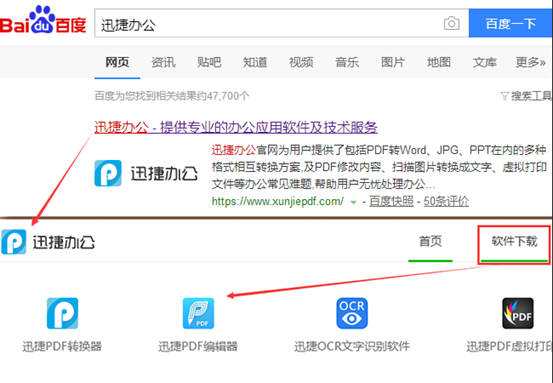
2、当我们打开需要修改的文件后,在界面上方找到编辑内容按钮,点开红框部分,弹出四个选项,可以根据自己想要修改什么内容进行点击相应的按钮。
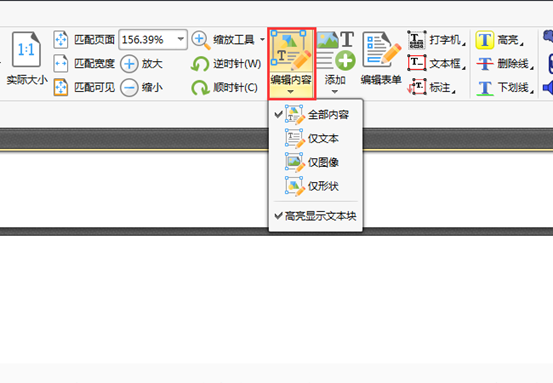
3、点击后,我们进入编辑模式,可以对PDF文件内容进行修改了。比如我们想要修改这段文字,只需要双击想要修改的文字段,就可以对文字进行修改了。

4、如果想给PDF文件添加标注,只需要点击标注按钮,再在想要放置标注的位置点击拖动即可。

5、如果当前使用的标注样式不能让人满意,应该怎么做呢?很简单,只需要鼠标右键单击标注按钮,便会弹出许多预设好的标注样式来。如果预设的标注样式都无法让人满意,还可以点击注释样式调板按钮进行自己设置标注样式。
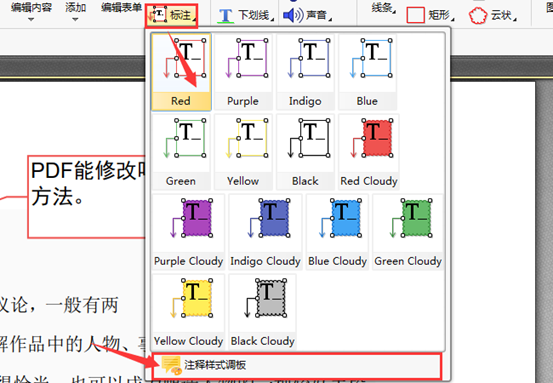
6、点击过注释样式调板按钮后,会弹出一个样式设置框,我们可以在这里对标注的颜色、表框样式、文字颜色等进行设置。
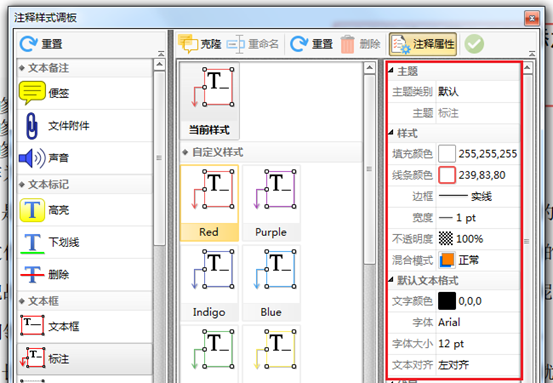
7、设置好后,我们鼠标右键单击标注按钮,在弹出的预设样式中找到我们设置好的标注样式并单击它。随后单击我们想要放置标注的位置并拖动,这样标注就添加完成啦。
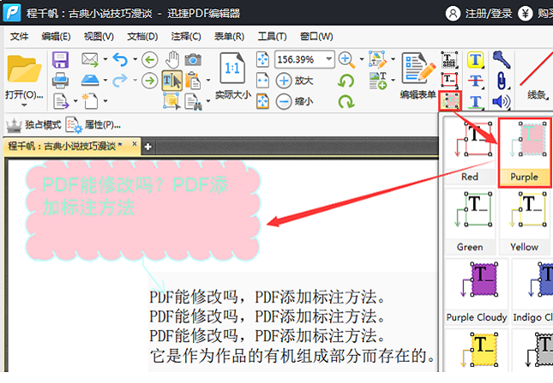
PDF文件是能够修改的,并且修改的方法还很简单方便,如果想了解更多有关PDF文件的编辑技巧,可以给我留言哦。




 本文详细介绍如何使用迅捷PDF编辑器对PDF文件进行修改及添加标注。从编辑内容到自定义标注样式,手把手教你轻松掌握PDF编辑技巧。
本文详细介绍如何使用迅捷PDF编辑器对PDF文件进行修改及添加标注。从编辑内容到自定义标注样式,手把手教你轻松掌握PDF编辑技巧。
















 6846
6846

 被折叠的 条评论
为什么被折叠?
被折叠的 条评论
为什么被折叠?








